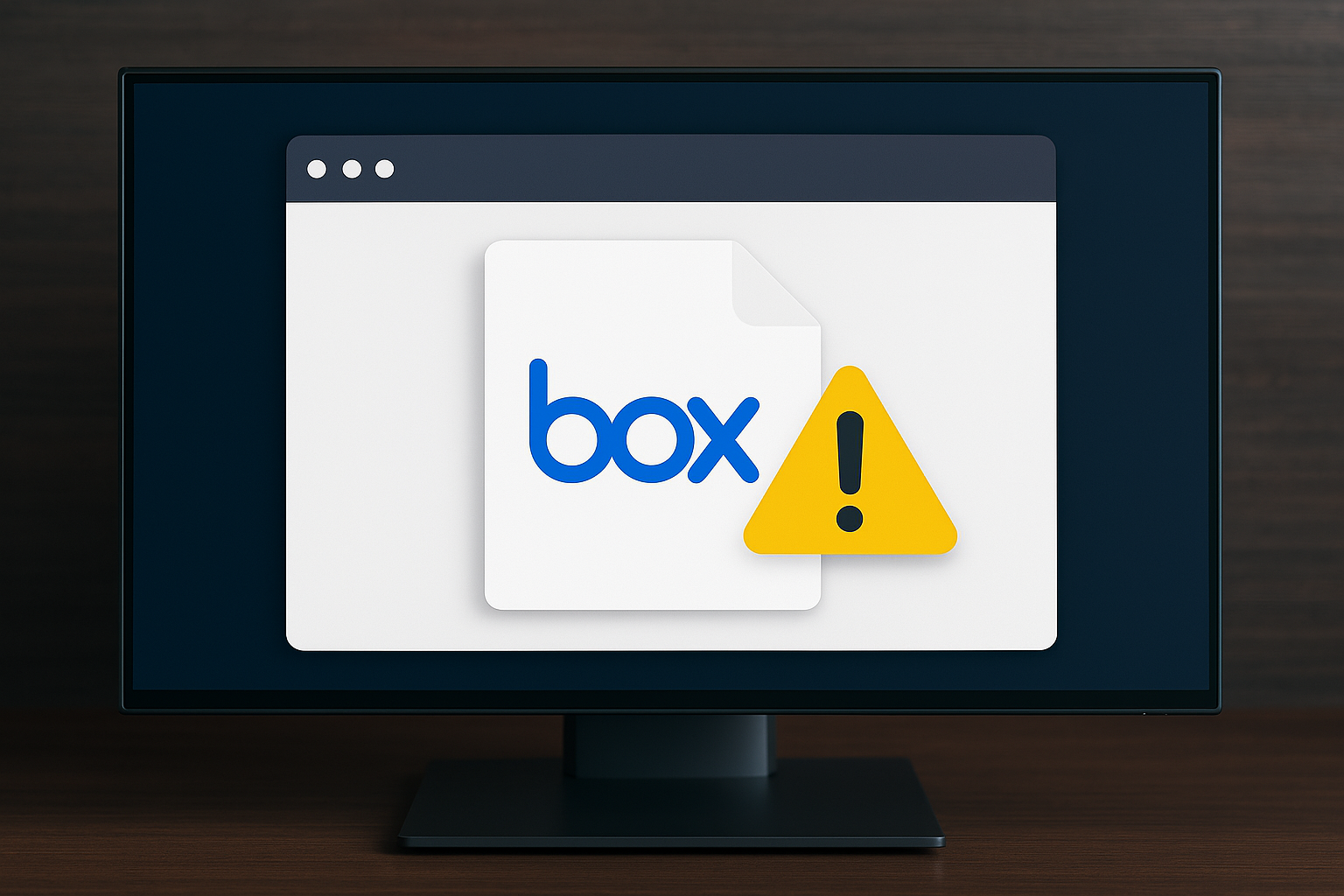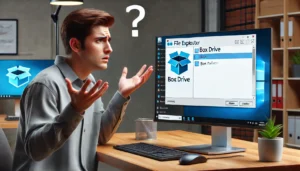物知り博士
物知り博士Boxを利用していると、ファイルのプレビューが表示されないという問題に直面することがあります。この現象は、ファイル形式の非対応やキャッシュの問題、ブラウザ設定、アップロード時のエラーなど、さまざまな要因が原因として考えられます。本記事では、Boxでプレビューが表示されない原因とその解決策について詳しく解説します。解決策を知っておけば、急なトラブルにも迅速に対応できるようになります。
Boxでプレビューが表示されない主な原因
ファイル形式が非対応
Boxでは一部のファイル形式がプレビューに対応していないため、特定のファイルが表示されないことがあります。特に、大容量の動画ファイルや特殊な形式の文書ファイルは注意が必要です。
解決策
- Boxがサポートしている形式かどうかを確認する(PDF、Word、Excel、画像ファイルなどが一般的に対応)
- 非対応形式の場合、対応形式に変換してアップロードする
- プレビューが可能なファイル形式に変換できない場合、ダウンロードしてローカルで確認する
- PDF変換ツールやオンラインコンバータを利用して、汎用性の高い形式に変更する
ブラウザのキャッシュが破損している
キャッシュデータが破損していると、正常にプレビューが表示されないケースが多くあります。ブラウザのアップデートや拡張機能との競合が原因でキャッシュが不具合を引き起こすこともあります。
解決策
- ブラウザのキャッシュをクリアする(Chrome: 設定 → プライバシーとセキュリティ → 閲覧履歴データを削除)
- Ctrl + F5でハードリフレッシュを試みる
- 別のブラウザで試してみる(Chrome、Firefox、Edgeなど)
- 拡張機能を一時的に無効化して問題が解消するか確認する
Boxアプリケーションが古いバージョンである
Boxのアプリケーションやブラウザ拡張が古いと、プレビューがうまく表示されない場合があります。企業環境では自動アップデートが無効になっていることもあるため、バージョン確認は必須です。
解決策
- Box DriveやBox Toolsを最新バージョンにアップデートする
- 自動更新設定を有効にしておくことで、最新状態を維持する
- アップデート後に再起動して動作を確認する
- アップデートの有無を定期的にチェックする習慣をつける
ファイル自体が破損している
アップロード時にファイルが破損していると、プレビューが機能しない可能性があります。特にネットワークエラーが発生した場合やアップロード中に中断があった場合、破損が疑われます。
解決策
- 元データを確認し、破損していないかチェックする
- ファイルサイズが異常に小さい場合、再度アップロードを試みる
- 別のファイルをアップロードして表示されるか確認する
- アップロードログやエラーメッセージを確認し、原因を特定する
インターネット接続が不安定
ネットワークの問題でBoxサーバーにアクセスできないと、プレビューが表示されないことがあります。特に、プロキシ設定やVPNの影響で接続がブロックされているケースも考慮する必要があります。
解決策
- Wi-Fiや有線接続を確認し、安定しているか確認する
- VPNが原因で表示されない場合があるため、一時的に無効にする
- 別のネットワーク環境で試す
- プロキシ設定を解除して直接接続を試みる
Boxプレビューが表示されないときの詳細な対処法
Boxサポートに問い合わせる
上記の方法を試しても解決しない場合、Boxサポートに問い合わせることを検討しましょう。特にビジネスアカウントを利用している場合は、迅速な対応を受けられるケースが多いです。
問い合わせの際に必要な情報
- 問題が発生しているファイルの種類と形式
- 使用しているブラウザやアプリのバージョン情報
- エラーメッセージのスクリーンショット
- どの操作を実施している際に発生したか
まとめ



Boxのプレビューが表示されない問題は、ファイル形式やキャッシュ、アプリのバージョン、インターネット接続が原因である場合が多いです。本記事で紹介した解決策を順番に試し、快適にBoxを利用できるようにしましょう。解決しない場合は、公式サポートへの問い合わせも有効です。Boxを活用することで、より効率的な業務管理を実現できます。